如果计算机的显卡驱动程序出现故障,如何卸载计算机的显卡驱动程序?下面,跟大家分享一下卸载计算机显卡驱动程序的操作。

1.打开控制面板,然后进入设备管理器。

2.在设备管理器中找到“显示适配器”。

3.双击“显示适配器”,将出现计算机上安装的视频卡。在这里您可以看到已安装两个视频卡。

4.选择要卸载的视频卡,单击鼠标右键,然后单击“卸载”。

5.此时,将出现一个卸载提示,单击“确定”从计算机上卸载图形卡。

以上是卸载计算机图形驱动程序的操作。
,如果计算机的显卡驱动程序出现故障,如何卸载计算机的显卡驱动程序?下面,跟大家分享一下卸载计算机显卡驱动程序的操作。

1.打开控制面板,然后进入设备管理器。

2.在设备管理器中找到“显示适配器”。

3.双击“显示适配器”,将出现计算机上安装的视频卡。在这里您可以看到已安装两个视频卡。

4.选择要卸载的视频卡,单击鼠标右键,然后单击“卸载”。

5.此时,将出现一个卸载提示,单击“确定”从计算机上卸载图形卡。

以上是卸载计算机图形驱动程序的操作。
,






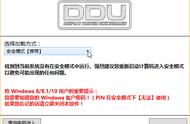








Copyright © 2018 - 2021 www.yd166.com., All Rights Reserved.